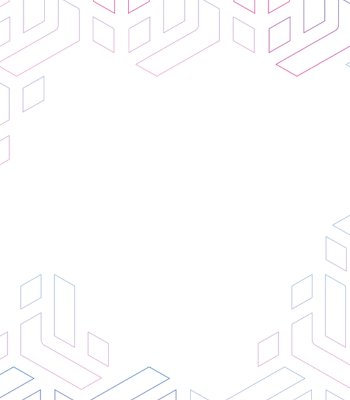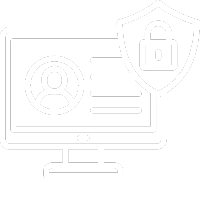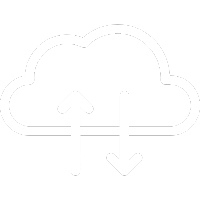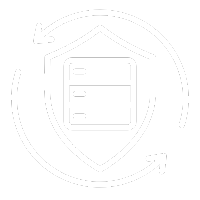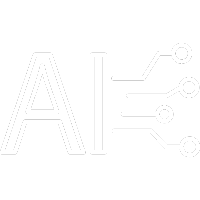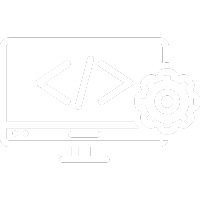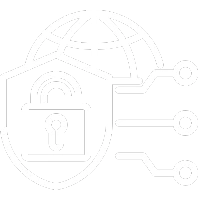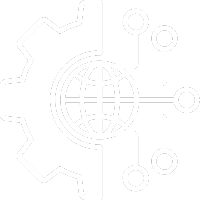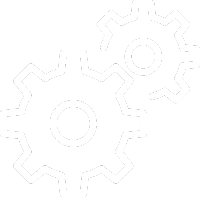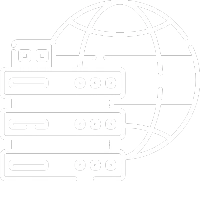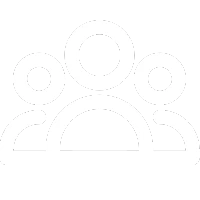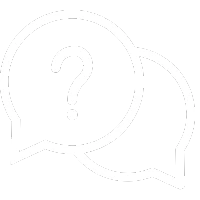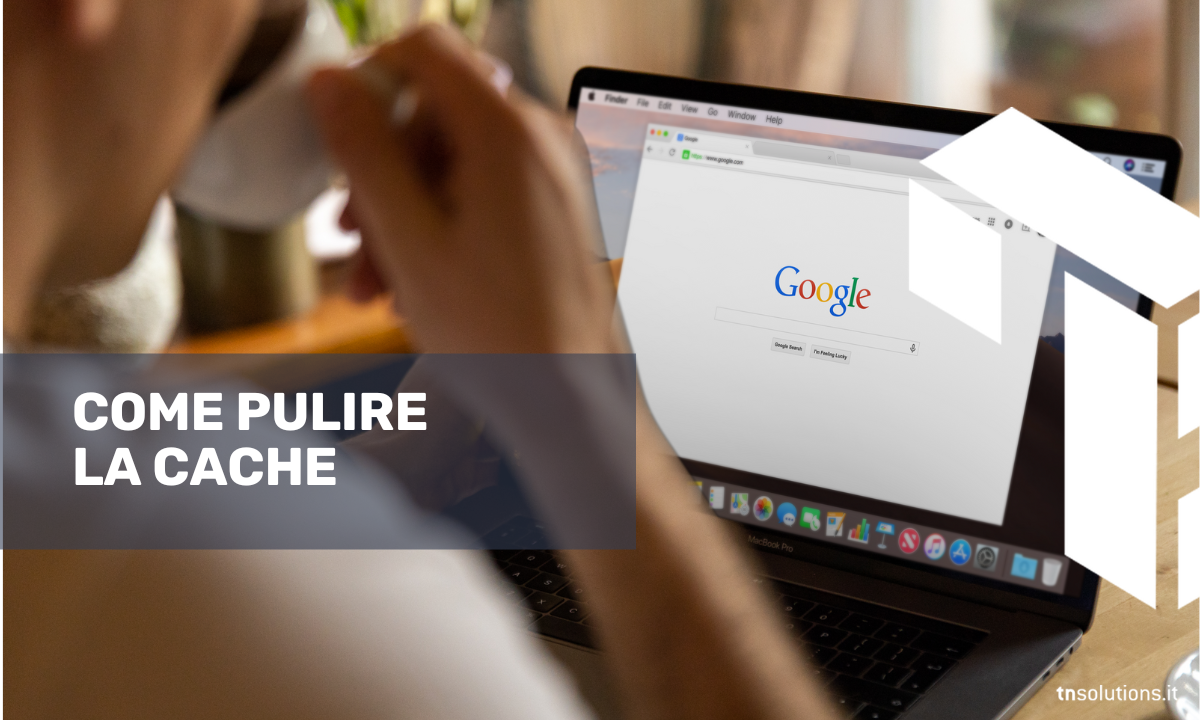
Eliminare i dati dalla memoria di Explorer, Chrome, Edge
Un problema comune, quando si naviga in internet, è quello della visualizzazione di pagine web non aggiornate; il più delle volte, infatti, non solo il browser risulta più lento ma si incontrano difficoltà anche nel visionare delle modifiche appena effettuate.
Niente panico! Per ovviare a tale problema è sufficiente svuotare la cache costringendo così il programma a scaricare le versioni più aggiornate dei siti internet visitati.
Che cos’è la cache?
La cache del browser è un componente software o hardware non immediatamente visibile all’utente che viene utilizzato per conservare informazioni che si prevede verranno richieste entro breve. Per quanto riguarda i browser, nella cache si conservano le pagine o i loro elementi (come le immagini, i file html, i fogli di stile CSS) man mano caricati durante la navigazione in Internet.
Perché svuotare la cache regolarmente?
- Se nella cache si accumulano troppi contenuti, possono rallentare il computer
- Se i dati memorizzati nella cache sono obsoleti, vengono visualizzati al posto del contenuto corrente
- Se la cache viene svuotata, verranno eliminate anche le tracce dei dati memorizzati nel browser
Si può quindi dedurre la necessità di svuotare la cache di frequente nel caso si abbia bisogno di visualizzare il contenuto più aggiornato presente online e ottimizzare l’esperienza di navigazione.
Come svuotare la cache?
Esistono diversi modi per pulire la cache.
Di seguito alcune brevi istruzioni per svuotare la cache nei browser più comuni.
Per un accesso rapido alla cache del vostro PC con Windows: “ctrl” + “Schift” + “Canc”
con Mac: “Command” + “Shift” + “Canc”
Internet Explorer: come pulire la cache
- Cliccare sull’icona dell’ingranaggio o sul menu Strumenti in alto a destra
- Selezionare la voce “Opzioni Internet” presente nel sotto menu “strumenti”
- Assicurarsi che sia selezionata la scheda “Generale”
- Cliccare su “Elimina” nella sezione “Cronologia esplorazioni”
- Premere su “Elimina” e attendere la fine della cancellazione delle voci selezionate
- Riavviare Internet Explorer
Mozilla Firefox: come pulire la cache
- Cliccare sull’icona delle impostazioni presente nella home
- Selezionare la voce “Cronologia” e poi “cancella la cronologia recente”
- Selezionare l’intervallo di tempo
- Premere su “Dettagli” per scegliere cosa cancellare
- Premere su “Cancella adesso”
- Chiudere tutte le finestre del browser e riaprire Firefox
Google Chrome: come pulire la cache
- Selezionare il menu di Chrome e premere sull’icona con i tre puntini che risulta collocata in alto a destra
- Selezionare la voce “Altri strumenti” e poi cliccare su “Cancella dati di navigazione”
- Utilizzare il menu a tendina “Cancella i seguenti elementi da” per selezionare l’arco di tempo relativo alle informazioni da eliminare
- Accertarsi che ci sia il segno di spunta accanto alla voce “Immagini e file memorizzati nella cache”
- Cliccare sul pulsante “Cancella dati di navigazione” in basso
- Riavviare Chrome
Microsoft Edge: come pulire la cache
- Cliccare sull’icona raffigurante i tre puntini in alto a destra
- Premere sulla voce “Impostazioni”
- Selezionare la voce “Cancella dati delle esplorazioni“
- Cliccare sul pulsante “Scegli gli elementi da cancellare”
- Confermare il processo con “Cancella”
Safari: come pulire la cache
- Aprire il browser e selezionare lo shortcut corrispondente
- Si aprirà una finestra di dialogo in cui vi verrà chiesto se intendete realmente svuotare la cache
- Confermare con “Invio” per svuotare la cache per intero
In alternativa, sul Mac potete svuotare la cache di Safari direttamente dal menu:
- Aprire Safari e cliccare su “Safari” nell’angolo in alto a sinistra della barra dei menu
- Selezionare “Impostazioni” e, nella finestra successiva, cliccare su “Avanzate”
- Spuntate la casella “Mostra menu sviluppo” nella barra dei menu
- Selezionate “Sviluppo” dalla barra del menu e poi l’opzione “Svuotare la memoria cache”
Prevenire è meglio che curare, non siete d’accordo? Per ripristinare il corretto funzionamento del proprio computer svuotate la cache almeno una volta ogni settimana, massimo due, e non ve ne pentirete. Parola di TN Solutions!